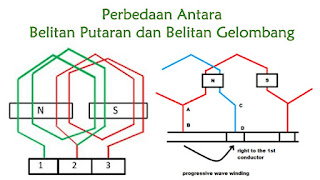Cara Menyimpan Slide Microsoft PowerPoint sebagai Gambar
Terkadang Anda mungkin ingin menyimpan presentasi PowerPoint Anda sebagai slide jpg sederhana untuk kompatibilitas di hampir semua perangkat.
Ini dapat mempersiapkan mereka untuk membuka web, atau bekerja dengan perangkat lunak apa pun yang tidak mendukung file pptx Powerpoint.
Cara Menyimpan Slide Microsoft PowerPoint sebagai Gambar
2. Selanjutnya, klik tab “File“.
3. Di panel kiri, pilih “Save As“.
4. Di sebelah kanan layar, Anda akan melihat dua kotak teks. Di kotak teks atas, masukkan nama file.
5. Kotak teks bawah adalah tempat Anda memilih jenis file. Klik panah bawah di sebelah kanan kotak teks.
6. Menu drop-down akan muncul menampilkan beberapa jenis file berbeda yang dapat Anda simpan presentasi (atau slide) sebagai. Berikut adalah jenis file gambar yang dapat Anda pilih untuk menyimpan slide Anda sebagai:
7. Klik jenis file gambar yang ingin Anda ubah menjadi slide PowerPoint. Selanjutnya, pilih tombol “Save“.
8. Kotak dialog akan muncul menanyakan apakah Anda ingin mengekspor semua slide sebagai gambar atau hanya yang telah Anda pilih. Klik “Just This One“.
Slide sekarang akan disimpan sebagai gambar.